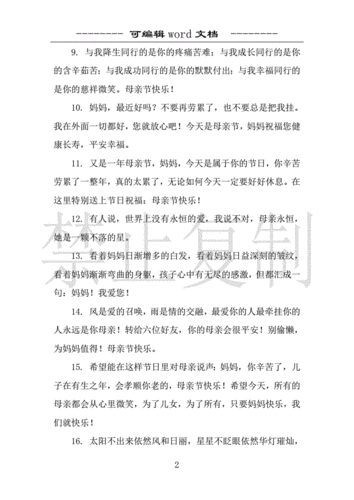Win10笔记本电脑没声音的原因很多,以下是一些可能的解决方法:
1. 检查音量设置:检查音量设置是否被误操作或者静音,可以右键单击音量图标,然后选择“音量调节器”,确保音量不为零。
2. 关闭静音键:有些笔记本电脑配备了音频静音键,如果误打开了静音键,会导致无声音。可以查看电脑手册,或者按下相应的按键或组合键来关闭静音功能。
3. 检查音频设备:切换一下音频设备,可以在Win10设备管理器中检查是否存在音频驱动程序或硬件设备故障。打开设备管理器,找到“声音、视频和游戏控制器”选项卡,检查设备是否正确安装或更新。
4. 更新音频驱动程序:如果设备管理器中存在黄色的感叹号或问号,说明音频驱动程序需要更新或重新安装。可以从电脑制造商网站上手动下载和安装。
5. 检查插孔和音频线:检查外部音频设备的插孔和线缆是否连接正确。插入和拔出插头可尝试刷新连接。
6. 检查默认音频设备:在Win10音频设置中,设置默认语音输入设备和语音输出设备之前,确保你已连接到内部或外部的耳机、扬声器或麦克风。
如果仍然无法解决问题,就有可能是硬件设备出了问题,可以联系电脑制造商的客服支持寻求进一步的帮助。
方案一:使用疑难解答选项
1、首先,在Win10系统托盘图标中的“声音”图标击右键,选择“声音问题疑难解答”选项。
2、接下来,将会自动打开疑难解答界面,windows会自动检测声音问题,以及给出相应的解答建议。
3、如果疑难解答没有检查出相关的声音问题,在详细的检查报告中也没有给出任何修改建议,那么我们可以考虑使用另一种办法。
方案二:设备管理器检查音频驱动
1、桌面找到此电脑鼠标右键,打开管理。
2、在设备管理器中,我们双击打开声音设备,然后在所列的硬件中击右键,选择“更新驱动程序”。
3、我们选择windows自动搜索该硬件适配的驱动软件,然后windows开始联网搜索合适的驱动程序了。
4、如果驱动程序存在问题的话,windows会自动下载合适的驱动程序并安装,如果windows提示驱动程序已经为最新版本,那么应该不是驱动程序的问题,我们还需要从另外的途径寻求解决办法。
方案三:设备管理器检查音频驱动
1、建议大家对着桌面上的声音图标击右键,点击选择“播放设备”选项。
2、打开播放设备页面之后,我们需要仔细检查一下默认声音的播放设备是否正常。默认的声音播放设备是扬声器,如果声音播放设备默认不是扬声器,那么十有八九就是这里出现问题了。
3、接下来,我们只需要点击“扬声器”设备,然后点击页面最下方的“设为默认值”按钮,将声音播放设备默认设置为扬声器,一般情况下是可以解决没有声音的问题的。
方案四:检测播放设备的设置属性问题
1、如果按照上面的步骤还没有解决问题的话,我们是需要看看声音播放设备的默认设置属性的。对着扬声器图标击右键,点击选择“属性”选项。
2、在声音属性界面中,我们点击“高级”菜单选项,然后点击页面中“还原默认值”按钮。
3、在点击了还原默认值按钮之后,我们就可以还原声音播放设备的采样频率和位深度,然后点击“确定”按钮保存当前设置。